Fonctions de sortie d'impression
Vous pouvez préciser la forme des sorties d'impression en fonction de vos objectifs. Cette section décrit brièvement certains paramètres que vous pouvez définir.
Imprimer plusieurs ensembles d'un document
Vous pouvez imprimer plusieurs ensembles du même document.
Assembler la sortie en lots de documents
Vous pouvez imprimer des ensembles complets d'un document à plusieurs pages, un ensemble à la fois (P1, P2, P1, P2 ...). Si cette fonction n'est pas utilisée lors de l'impression de plusieurs ensembles, les impressions seront produites en lots de pages (P1, P1, P2, P2 ...). Cette fonction est utile, par exemple, lors de la réalisation de documents de présentation.
Changement de l'orientation ou rotation de l'image
Vous pouvez changer l'orientation d'une image en portrait ou paysage. Vous pouvez également tourner l'image de 180 degrés. Utiliser la rotation pour éviter qu'une image soit imprimée à l'envers lors de l'utilisation de papier avec un haut et un bas prédéfinis (comme le papier à en-tête).
Imprimer plusieurs pages par feuille
Vous pouvez imprimer plusieurs pages sur une feuille de papier.
Lors de l'utilisation de cette fonction un rapport de réduction adapté est sélectionné automatiquement en fonction du format de papier et du nombre de pages que vous voulez placer sur chaque feuille.
Impression des deux côtés du papier (impression recto-verso)
Vous pouvez imprimer sur les deux faces du papier.
L'impression recto verso avec un modèle de type peut être réalisée automatiquement, et les options de reliure incluent les livrets.
Pour l'impression recto verso avec le modèle de type 1, le papier doit être rechargé manuellement.
Réduction ou agrandissement du document
Vous pouvez réduire ou agrandir des documents selon un ratio spécifique allant de 25 % à 400 % par pas de 1 %. Vous pouvez également réduire ou agrandir automatiquement des documents pour correspondre à un format de papier spécifique. Cette fonction est utile, par exemple, lors de l'impression de pages Internet.
Si l'option [Activer pap. grand format] est sélectionnée, les documents A3/11” × 17”/B4/8K peuvent être adaptés à un format pris en charge par la machine, de sorte à être ensuite imprimés.
Supprimer l'impression des pages vierges
Si un travail d'impression contient des pages vierges, il est possible de ne pas les imprimer.
Veuillez noter que le paramètre du pilote d'imprimante a une priorité plus élevée que [Impr. page(s) vierge(s)] sous les paramètres de la fonction imprimante du panneau de commande.
Impression avec une page de couverture
Vous pouvez ajouter une page de couverture au travail d'impression.
Vous pouvez choisir de laisser la page de couverture vierge ou d'imprimer la première page du document sur la couverture. Si une page de couverture est insérée dans un travail recto-verso, vous pouvez également imprimer sur le verso.
Le papier de la couverture peut soit être le même soit différent du reste des pages.
Impression sur du papier au format personnalisé
Vous pouvez imprimer en utilisant du papier de format non standard en définissant le format de papier comme format personnalisé.
Pour spécifier un format papier non-standard, sélectionnez [Format papier personnalisé] sur la liste [Format de document :], puis cliquez sur [Format papier personnalisé...] dans la partie inférieure de la boîte de dialogue pour définir le format du papier.
Superposer du texte sur des impressions (filigrane)
Il est possible de superposer un texte en filigrane sur des impressions. Plusieurs filigranes prédéfinis sont fournis. Vous pouvez également créer vos propres filigranes.
![]()
Certaines fonctions décrites ci-dessus risquent de ne pas être disponibles en fonction du pilote d'impression ou du système d'exploitation. Pour plus de détails, reportez-vous à l'Aide du pilote d'impression.
![]()
Pour plus d'informations sur [Impr. page(s) vierge(s)], voir Paramètres fonction imprimante
 .
.